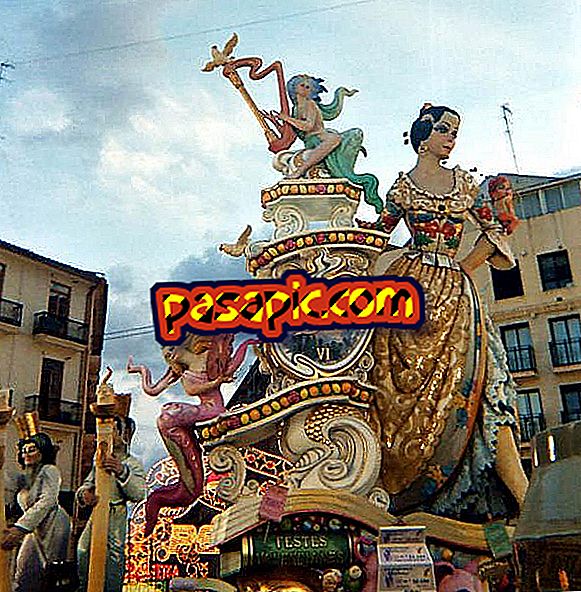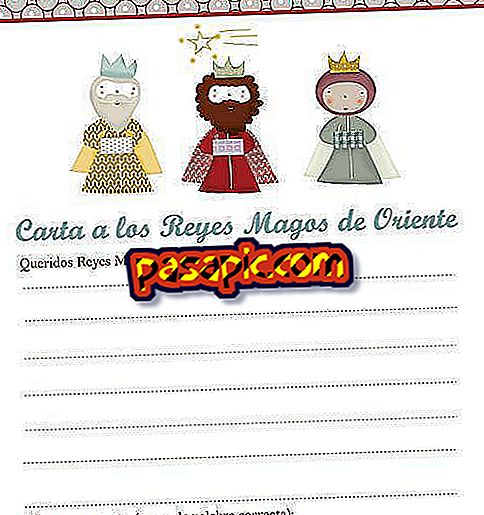Как отформатировать Mac без CD

Есть много причин, почему это может быть практично и даже необходимо отформатировать Mac: очистить его от ненужных файлов и замедлить его, потому что это вторая рука, и вы хотите иметь его как новый, потому что вы собираетесь отдать его или продать кому-то, а не Вы хотите, чтобы все ваши файлы с ним. А потом, как раз в то время, когда вы собирались начать форматирование вашего Mac, вы ищете установочный диск, поставляемый с компьютером, и вы нигде не можете его найти. Не волнуйтесь, в .com мы объясняем, как форматировать Mac без CD.
Шаги, чтобы следовать:1
Если на вашем Mac установлена операционная система Mac OS X 10.7 или новее (проверьте это, щелкнув маленькое яблоко в верхнем левом углу экрана> Об этом Mac), вы не сможете найти установочный диск, потому что он может не иметь его. Чтобы отформатировать его, убедитесь, что вы подключены к Интернету, и перезагрузите компьютер. Нажмите и удерживайте cmd + R при включении.
2
Появится несколько вариантов. Выберите « Переустановить OS X» и нажмите «Продолжить». Следуйте инструкциям, появляющимся на экране, и, когда вам нужно выбрать диск, если появляется более одного, выберите, где у вас установлена OS X.
3
У вас есть более старая версия Mac OS X? Не волнуйтесь, вы также можете отформатировать компьютер. Здесь решение состоит в том, чтобы создать свой собственный загрузочный диск (например, на внешнем жестком диске или DVD).
4
Сначала загрузите образ интернет-диска (поищите в Google нужную вам версию Mac и любые ключевые слова, такие как «скачать» или «торрент»). Это должен быть файл .dmg, действительность которого вы можете проверить в Приложениях> Утилиты> Дисковые утилиты> Первая помощь. Перетащите файл .dmg на панель слева, нажмите на него и «Проверить диск». Если не выдает ошибку, все нормально. Вы можете выйти из Дисковые утилиты.
5
Дважды щелкните файл .dmg. Образ будет смонтирован (процесс, который может длиться некоторое время, наберитесь терпения).
6
Когда образ завершит монтирование, вернитесь к Дисковым утилитам и на экране восстановления перетащите изображение dmg в «Источник». Подключите внешнее устройство, на котором вы хотите смонтировать загрузочный диск (не менее 8 ГБ свободного места), и перетащите его с рабочего стола в «Место назначения». Активируйте «Удалить диск».
7
И с этим покончено, вы отформатируете свой Mac без использования CD.